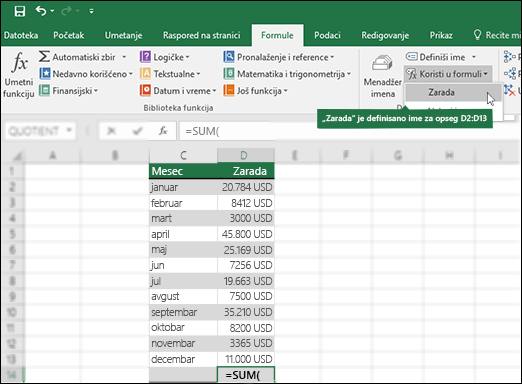Najčešći razlog zbog kojeg se greška #NAME? pojavljuje se u formuli zato što postoji greška u kucanju u imenu formule. Pogledajte sledeći primer:
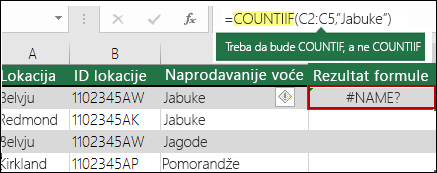
Važno: Greška #NAME? označava da nešto treba da ispravite u sintaksi, pa kada budete videli grešku u formuli, otklonite je. Nemojte koristiti nijednu funkciju za rad sa greškama kao što je IFERROR da biste maskirali grešku.
Da biste izbegli greške u kucanju u imenima formule, koristite čarobnjak za formule u programu Excel. Kada počnete da kucate ime formule u ćeliji ili polju za formulu, lista formula koje se podudaraju sa rečima koje ste uneli prikazuje se na padajućoj listi. Pošto unesete ime formule i otvorenu zagradu, čarobnjak za formule prikazuje sintaksu kao tekst pri zadržavanju prikazivača.
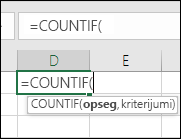
Takođe možete da koristite čarobnjak za funkcije da biste izbegli sintaksičke greške. Izaberite ćeliju sa formulom i na kartici Formule pritisnite taster
Excel automatski učitava čarobnjak za vas.
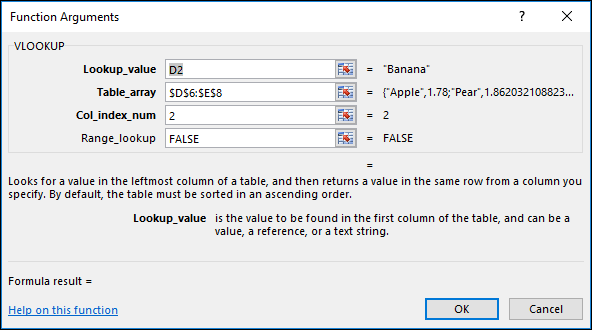
Dok birate svaki argument, Excel vam pruža odgovarajuće informacije za svaki argument.
U nastavku se nalaze drugi uzroci #NAME? grešku.
Kada formula ima referencu na ime koje nije definisano u programu Excel, videćete #NAME? grešku.
Pogledajte sledeći primer funkcije SUM koja upućuje na profit, što je nedefinisano ime u radnoj svesci.
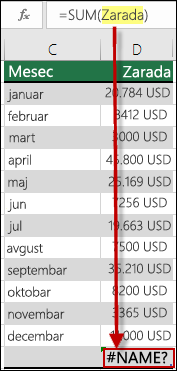
Rešenje: Definišite ime u menadžeru imena, a zatim dodajte ime u formulu tako što ćete pratiti ove korake:
-
Ako već imate podatke u unakrsnoj tabeli i želite da dodelite ime određenim ćelijama ili opsegu ćelija, prvo izaberite ćelije u unakrsnoj tabeli. Ako želite da kreirate novi opseg, možete da preskočite ovaj korak.
-
Idite na formule > definisana imena > stavku Definiši ime, a zatim izaberite stavku Definiši ime.
-
Unesite jedinstveno ime.
-
Za opseg izaberite da li želite da ime bude dostupno samo u okviru lista ili u celoj radnoj svesci.
-
Unesite opcionalni komentar.
-
Kliknite na dugme U redu.
Sledeći koraci su dodavanje imena u formulu.
-
Zadržite kursor u sintaksi formule na mestu gde želite da dodate ime koje ste upravo kreirali.
-
Idite na formule > definisana imena > stavku Koristi u formuli , a zatim izaberite definisano ime koje želite da dodate.
Dodatne informacije o korišćenju definisanih imena potražite u članku Definisanje i korišćenje imena u formulama.
Ako sintaksa neispravno upućuje na definisano ime, videćete #NAME? grešku.
Nastavljajući prethodni primer, definisano ime za profit kreirano je u unakrsnoj tabeli. U sledećem primeru ime nije ispravno napisano, tako da funkcija i dalje vraća #NAME? grešku.
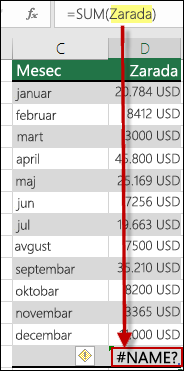
Rešenje: Ispravite grešku u kucanju u sintaksi i isprobajte ponovo formulu.
Savet: Umesto da ručno unosite definisana imena u formule, Excel to može automatski da uradi umesto vas. Idite na formule > definisana imena > stavku Koristi u formuli , a zatim izaberite definisano ime koje želite da dodate. Excel dodaje ime u formulu.
Kada uključite tekstualne reference u formule, morate da ga stavite pod znake navoda, čak i ako koristite samo razmak. Ako sintaksa izostavlja dvostruke navodnike "" za tekstualnu vrednost, videćete #NAME grešku.
Pogledajte sledeći primer.
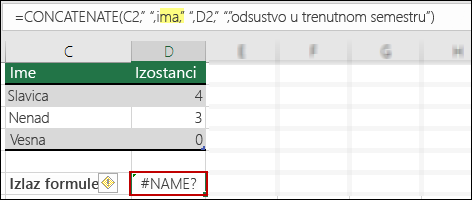
Sintaksi u ovom primeru nedostaju dvostruki znaci navoda za has; to objašnjava grešku.
Rešenje: Vratite se na sintaksu i ručno ispitajte da biste se uverili da se oko svih tekstualnih vrednosti nalaze znaci navoda.
Ako propustite dvotačku u referenci opsega, formula prikazuje #NAME? grešku.
U sledećem primeru, formula INDEX vraća grešku #NAME? zato što u opsegu B2 do B12 fali dvotačka.
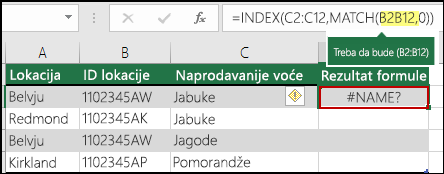
Rešenje: Proverite sintaksu da biste se uverili da sve reference opsega sadrže dvotačku.
Postoje neke Excel funkcije koje rade samo kada su određeni programski dodaci omogućeni. Ako koristite ove funkcije, u suprotnom ćete dobiti #NAME? grešku. Na primer, da biste koristili funkciju EUROCONVERT , programski dodatak Alatke za evro mora biti omogućen. Ako koristite prilagođene funkcije ili makroe koji zahtevaju Analysis ToolPak, uverite se da je programski dodatak Analysis ToolPak omogućen.
Da biste omogućili programski dodatak Excel:
-
Idite do stavke Opcije > datoteka.
-
Izaberite stavku Programski dodaci.
-
U okviru sa listom Upravljanje izaberite stavku Programski dodaci za Excel, a zatim kliknite na dugme Idi.
-
Potvrdite izbor u odgovarajućem polju i kliknite na dugme U redu.
Potrebna vam je dodatna pomoć?
Možete uvek da postavite pitanje stručnjaku u Excel Tech zajednici ili da potražite pomoć u Zajednicama.
Takođe pogledajte
Pregled formula u programu Excel
Način izbegavanja oštećenih formula
Otkrivanje grešaka u formulama